
Am häufigsten ist der Fahrer für die Videokarte nach der Installation des Betriebssystems oder der Erfassung der entsprechenden Komponente erforderlich. Wenn nicht, um dies zu tun, gibt es nicht die maximale Leistung heraus. Es gibt verschiedene Möglichkeiten, die dargestellte Software zu installieren. Der Artikel sagt, wie Sie dies für den AMD Radeon HD 7640G Graphics Adapter tun können.
Installationstreiber für AMD Radeon HD 7640G
Jetzt werden alle Methoden zur Suche und Installation des Treibers präsentiert, von der Verwendung offizieller Ressourcen reichen und mit speziellen Windows-Systemprogrammen enden.Methode 1: AMD-Website
Der AMD-Hersteller unterstützt jedes Produkt seit seiner Freigabe. Auf der Website dieses Unternehmens besteht also die Möglichkeit, Software für AMD Radeon HD 7600G herunterzuladen.
AMD-Unternehmenswebsite.
- Melden Sie sich mit der obigen Referenz an der AMD-Site an.
- Gehen Sie zum Abschnitt "Treiber- und Support", indem Sie auf die Schaltfläche desselben Namen auf der Oberseite der Site klicken.
- Als nächstes müssen Sie die AMD Radeon HD 7640G-Videokartendaten in einem speziellen Fragebogen auswählen.
- Schritt 1 - Wählen Sie "Desktop-Grafiken", wenn Sie im Falle eines Laptops einen PC oder "Notebook-Grafiken" verwenden.
- Schritt 2 - Wählen Sie in diesem Fall eine Videoadapterserie aus, in diesem Fall "Radeon HD-Serie".
- Schritt 3 - Bestimmen Sie das Modell. Für AMD Radeon HD 7640G müssen Sie die "Radeon HD 7600-Serie PCIe" angeben.
- Schritt 4 - Wählen Sie aus der Liste die Version des verwendeten Betriebssystems aus, das Sie verwenden, und seine Entlastung.
- Klicken Sie auf die Schaltfläche "Ergebnisse anzeigen", um zur Download-Seite zu gelangen.
- Blättern Sie die Abwärtspitze von der entsprechenden Tabelle, wählen Sie die Treiberversion zum Download aus und klicken Sie auf die Schaltfläche "Download". Es wird empfohlen, die letzte Version auszuwählen, jedoch ohne Zusatz von Beta, da es keinen stabilen Job garantiert.
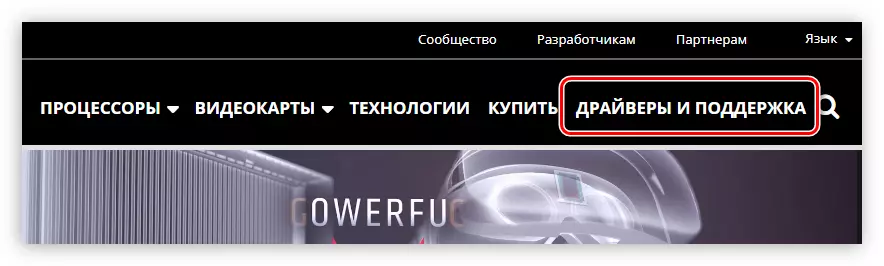
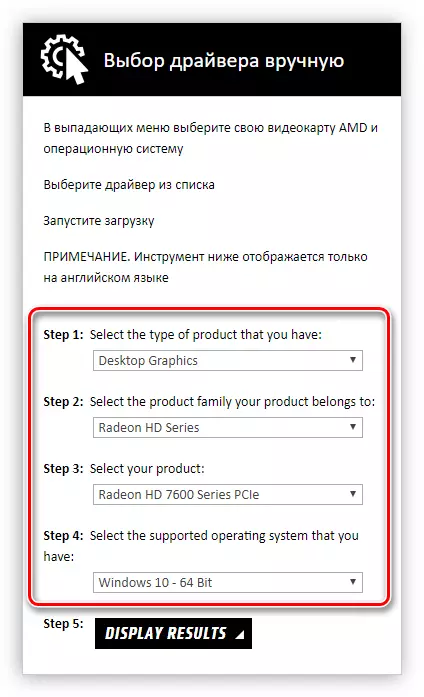
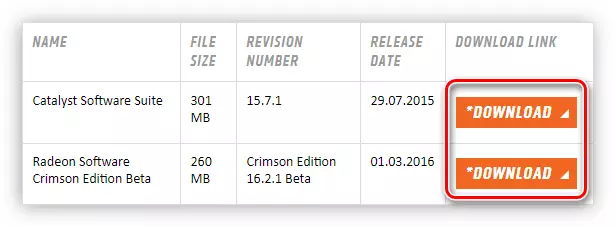
Der Prozess des Herunterladens des Treibers auf dem Computer beginnt. Sie müssen auf das Ende warten und direkt zur Installation gehen.
- Öffnen Sie den Ordner, in dem sich die heruntergeladene Datei befindet, und führen Sie sie mit Administratorrechten aus.
- Geben Sie im Feld Zielordner den Ordner an, in dem die temporären Programmdateien für die Installation ausgepackt werden. Sie können dies tun, indem Sie den Pfad von der Tastatur klettern oder auf die Schaltfläche "Durchsuchen" klicken und den Ordner im Fenster "Explorer" auswählen.
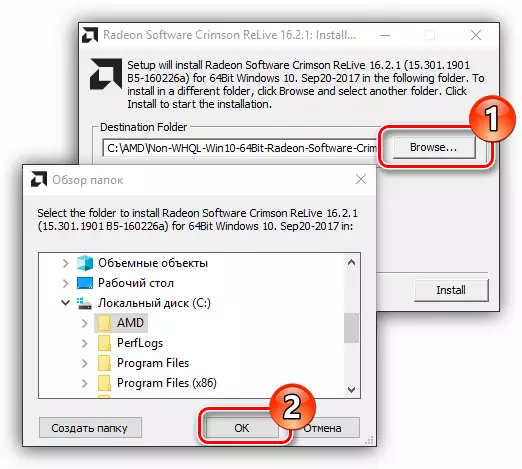
HINWEIS: Es wird empfohlen, den Standardordner zu verlassen, um die Standardinstallation festzulegen, in der Zukunft wird das Risiko des erfolglosen Updates reduziert oder den Treiber löschen.
- Klicken Sie auf "Installieren.
- Warten Sie, bis alle Dateien in den angegebenen Ordner kopiert werden. Sie können diesen Prozess nachverfolgen, Blick auf die Ausführungsanzeige.
- Der Treiberinstallationsprogramm öffnet sich für die Video-Karte AMD Radeon HD 7640G, Sie müssen die Sprache aus der Dropdown-Liste auswählen, auf die der Installationsassistent übersetzt wird, und klicken Sie auf "Weiter".
- Jetzt müssen Sie sich für den Installationstyp entscheiden. Es werden zwei Optionen angeboten, um auszuführen: "Fast" und "Custom". Durch Auswahl von "Fast" müssen Sie nur den Ordner angeben, in dem alle Anwendungsdateien ausgepackt werden, und klicken Sie auf die Schaltfläche "Weiter". Danach wird der Installationsprozess sofort beginnen. Mit "Benutzerdefiniert" können Sie alle von Ihnen eingestellten Parameter angeben, sodass wir es näher analysieren.
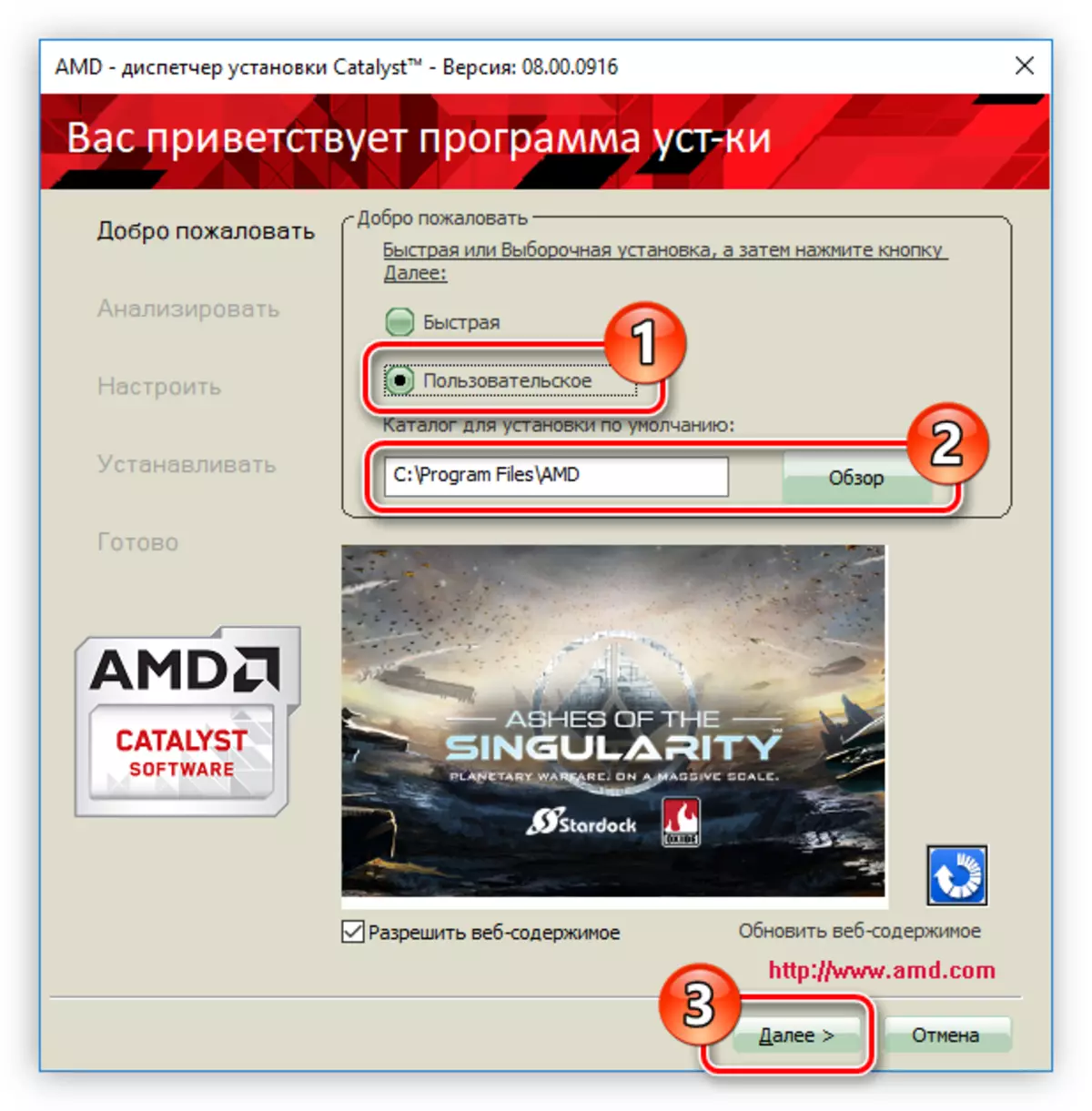
HINWEIS: In diesem Stadium können Sie das Kontrollkästchen aus dem Element "Webinhalte zulassen" entfernen, um Werbebanner zu vermeiden, wenn Sie installierten Produkten verwenden.
- Warten Sie, bis die Systemanalyse dauert.
- Stellen Sie auf der nächsten Phase unbedingt ein Zecke gegenüber dem AMD-Display-Treiber und AMD Catalyst Control Center-Artikel - in der Zukunft hilft es, flexible Einstellungen aller Videokartenparameter durchzuführen. Weiter klicken".
- Klicken Sie auf "Akzeptieren", um mit den Lizenzbedingungen einzukommen und die Installation fortzusetzen.
- Der Installationsvorgang beginnt, in dem Sie sich einholen müssen, um die Softwarepaket-Komponenten zu initialisieren. Klicken Sie dazu auf die Schaltfläche Set im Popup-Fenster.
- Klicken Sie auf "Fertig stellen", um das Installationsprogramm zu schließen und die Installation abzuschließen.
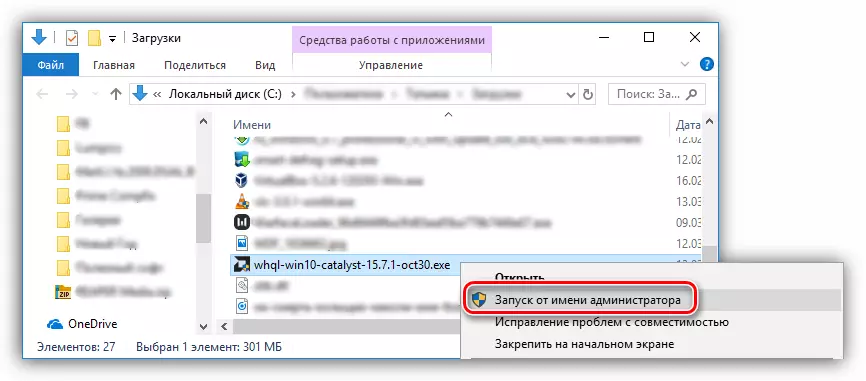
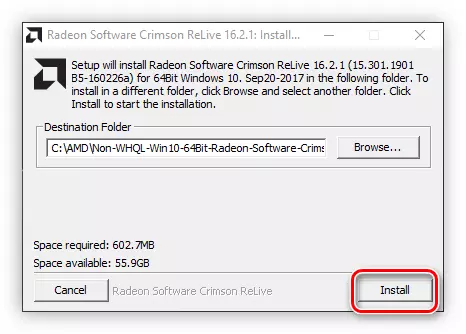
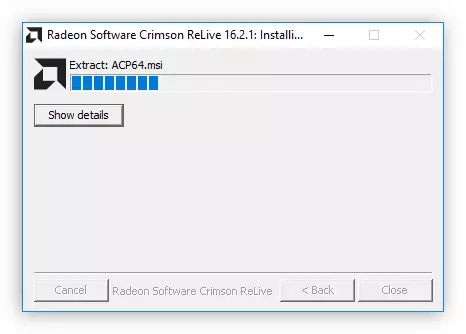
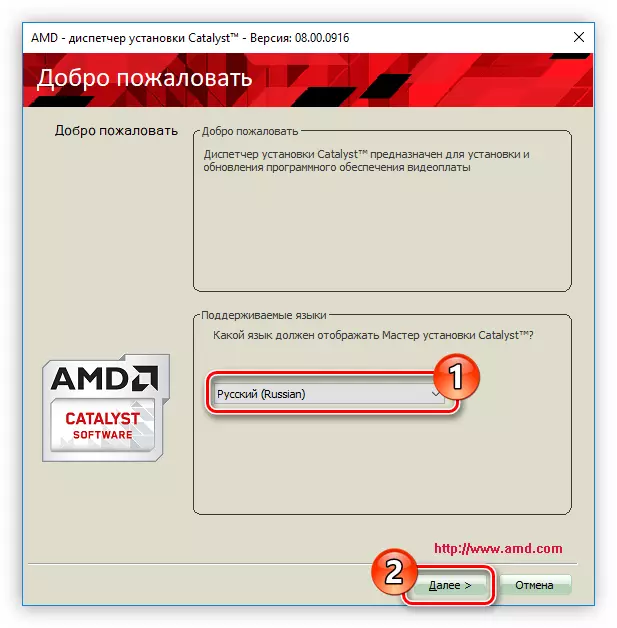
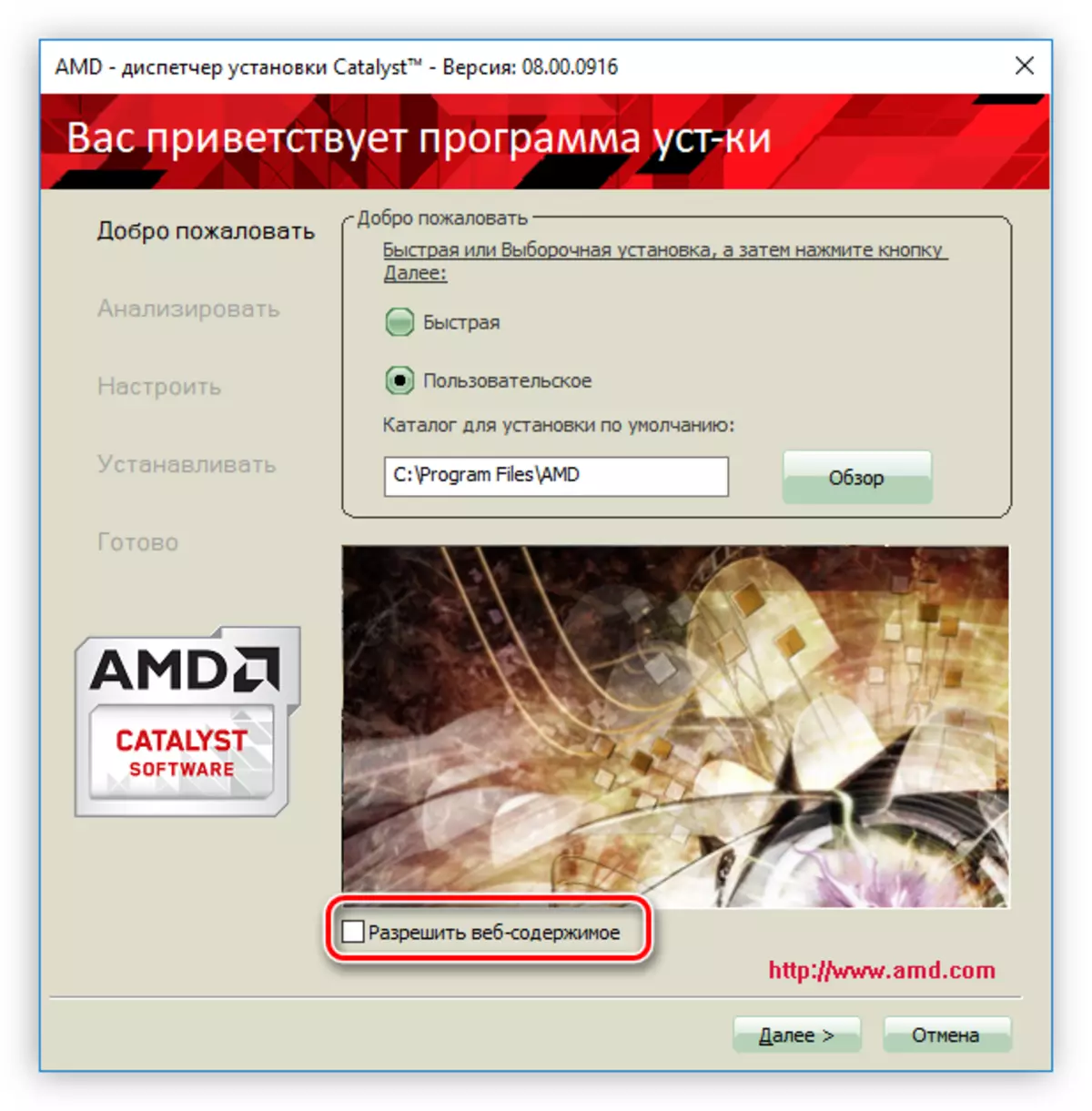
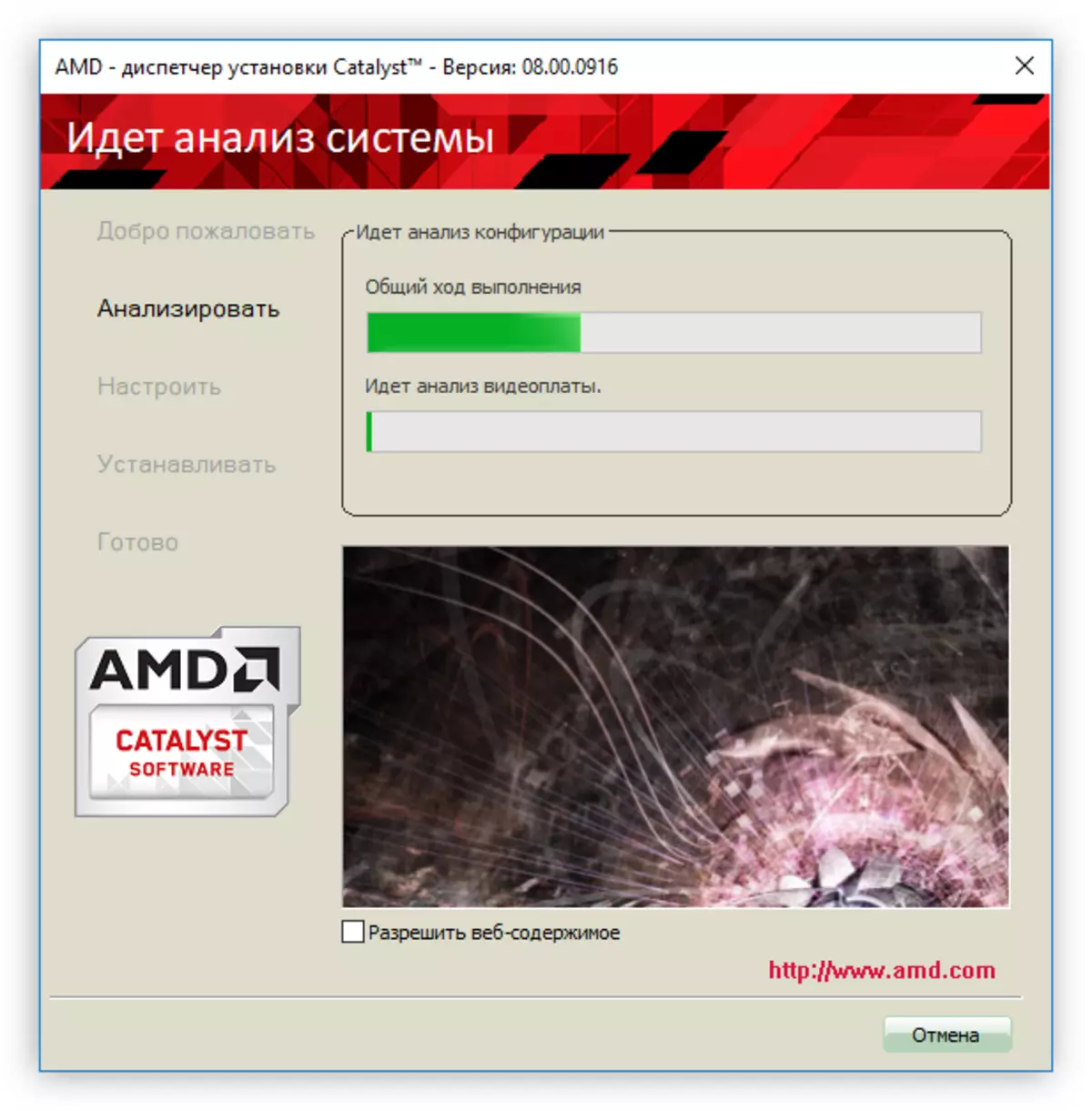
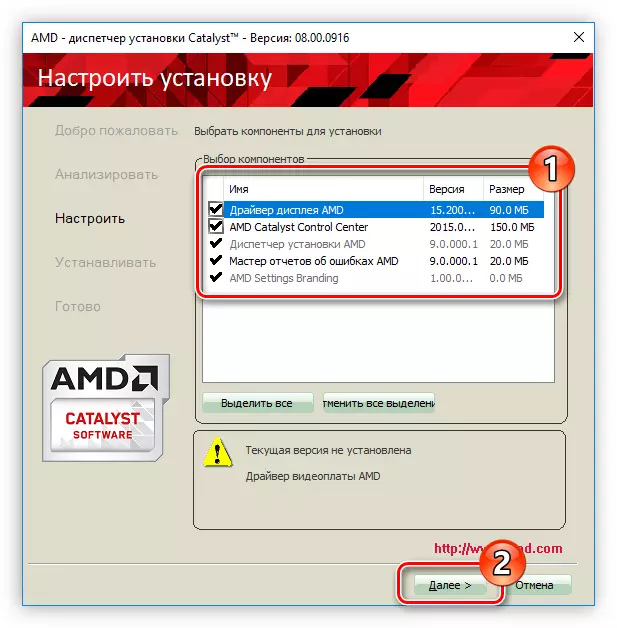
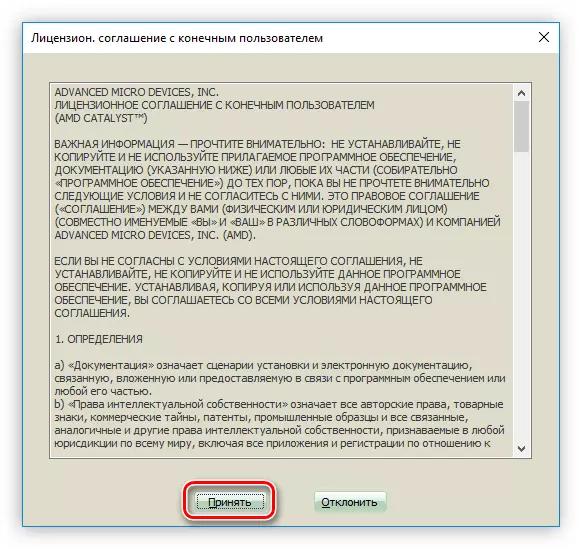
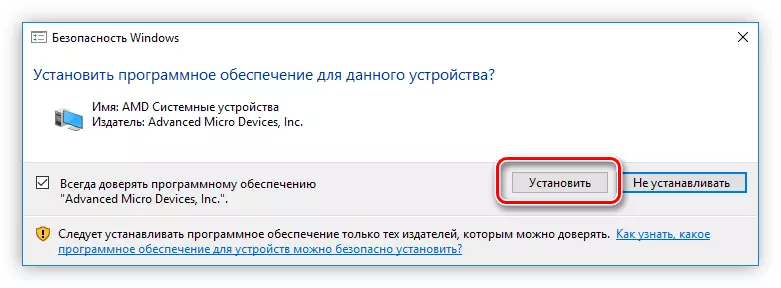
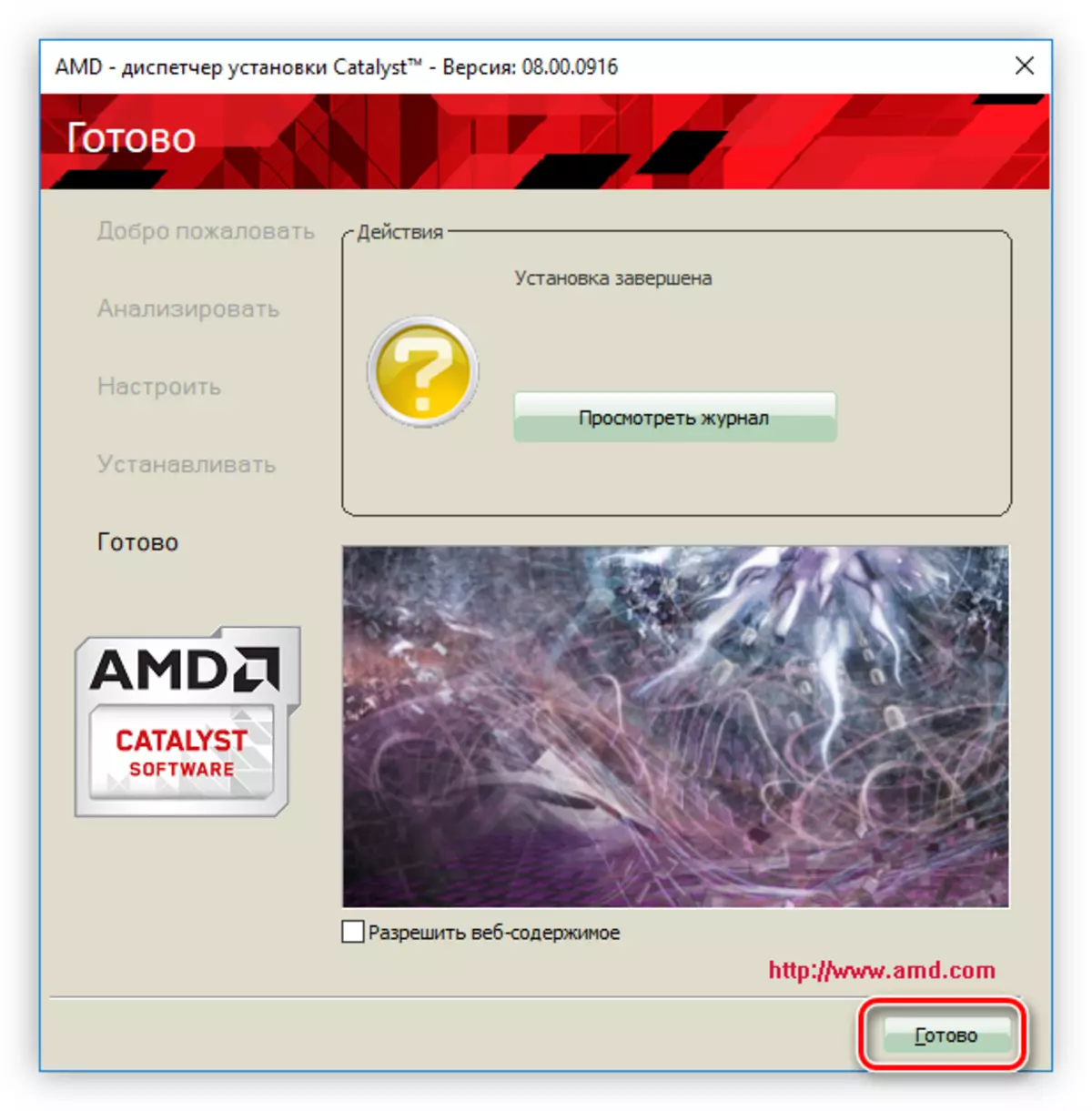
Es wird empfohlen, den Computer nach allen Aktionen neu zu starten, sodass alle in Kraft getretenen Änderungen in Kraft getreten sind. Achten Sie auch auf das Feld "Aktionen" im letzten Fenster. Manchmal gibt es im Prozess der Installation von Komponenten einige Fehler, die durch den Fortschritt dieser Operation anders beeinflusst werden können, können Sie den Bericht lesen, indem Sie auf die Schaltfläche "Magazin anzeigen" klicken.
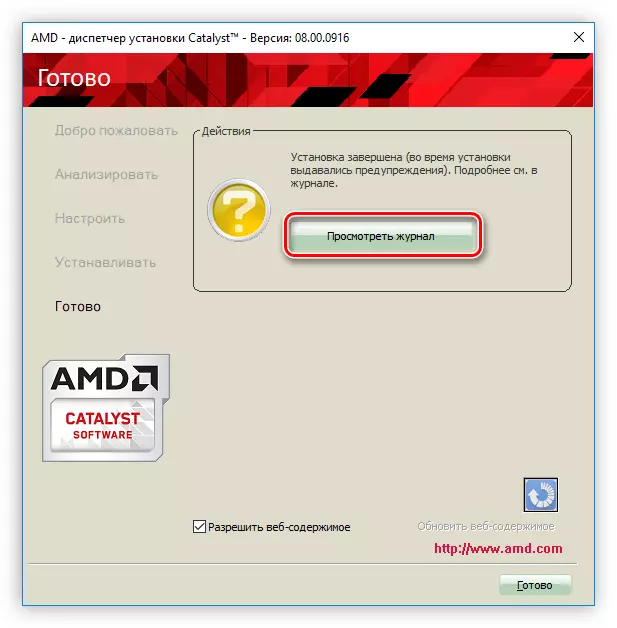
Wenn auf der Website der AMD-Website heruntergeladen, haben Sie den Treiber mit der Arzneimittel-Beta ausgewählt, das Installationsprogramm ist unterschiedlich. Einige Schritte sind unterschiedlich:
- Nach dem Starten des Installationsprogramms und Auspacken der temporären Dateien erscheint ein Fenster, in dem es erforderlich ist, das Feld gegenüber dem AMD-Display-Treiber zu legen. Element "AMD-Fehlermeldung Assistent" Wählen Sie optional aus, es ist nur dafür verantwortlich, relevante Berichte an das AMD-Supportzentrum zu senden. Hier können Sie auch den Ordner angeben, in dem alle Programmdateien (nicht mehr temporär) platziert werden. Sie können dies tun, indem Sie auf die Schaltfläche "Switch" klicken und den Pfad durch den "Explorer" angeben, wie in dem zweiten Absatz der vorherigen Anweisungen beschrieben. Klicken Sie nach allen Aktionen auf "Installieren".
- Warten Sie, bis das Auspacken aller Dateien erfüllt ist.
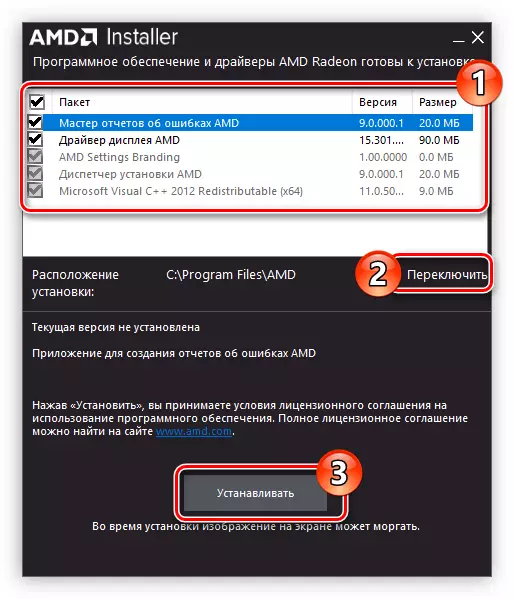
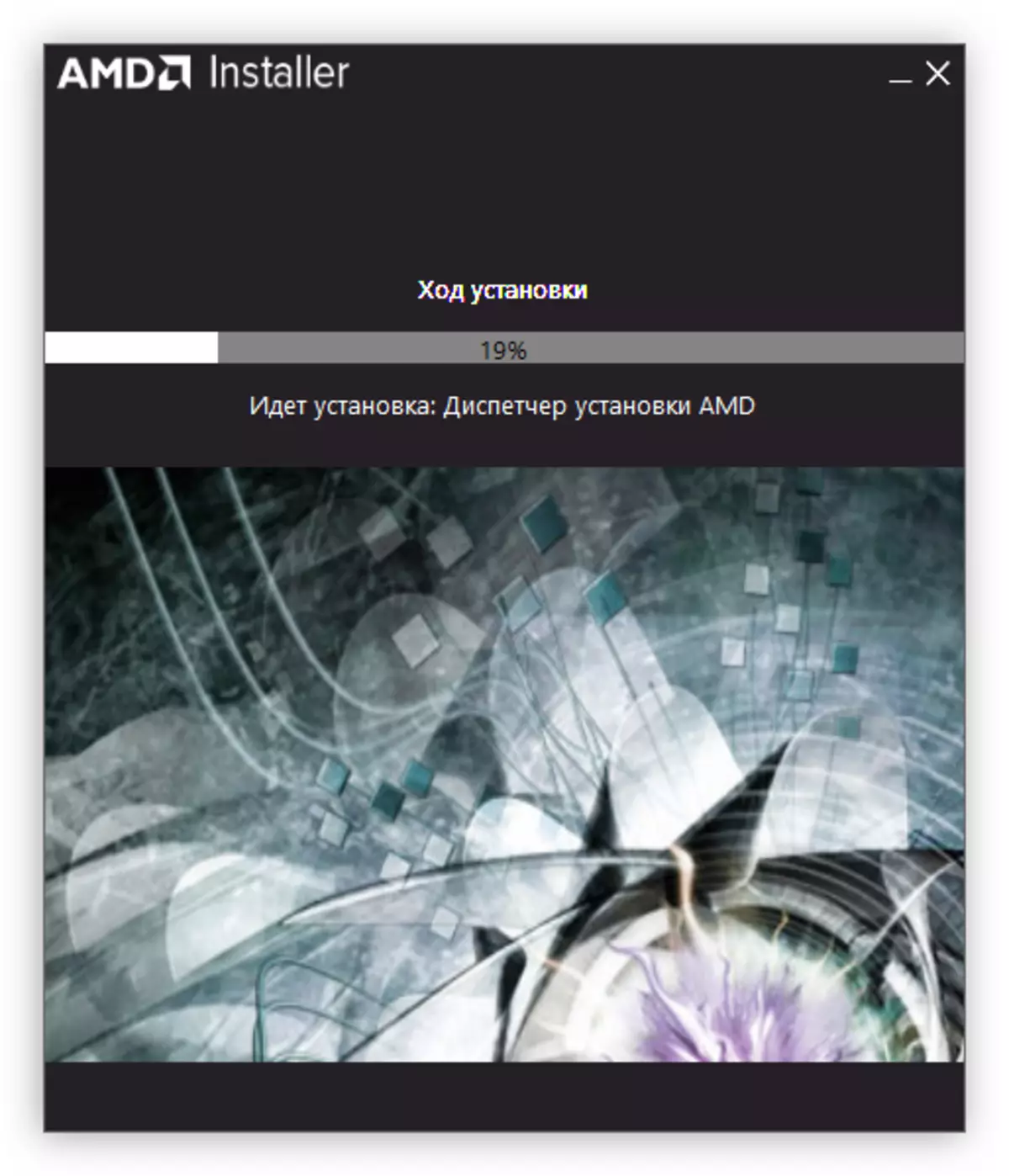
Sie können das Installationsterfenster schließen und den Computer neu starten, damit der Treiber funktioniert.
Methode 2: AMD-Programm
Die AMD-Website hat eine spezielle Anwendung namens AMD Catalyst Control Center. Damit können Sie die Software für AMD Radeon HD 7640G automatisch für AMD Radeon HD 7640G erkennen und installieren.
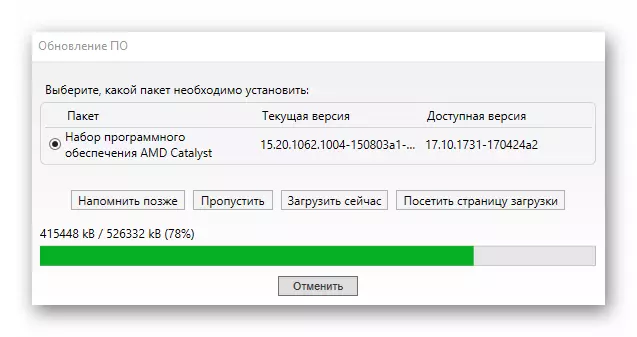
Lesen Sie mehr: Aktualisierung mit AMD Catalyst Control Center
Methode 3: Hilfsprogramme
Um Software für die AMD Radeon HD 7640G-Grafikkarte automatisch zu suchen und zu installieren, können Sie nicht nur die Software des Herstellers, sondern auch von Entwicklern von Drittanbietern verwenden. Solche Programme ermöglichen es dem Treiber-Update so schnell wie möglich, und das Prinzip ihrer Arbeit ist weitgehend ähnlich der zuvor demontierten Anwendung. Auf unserer Website gibt es ihre Liste mit einer kurzen Beschreibung.

Lesen Sie mehr: Programme zum automatischen Treiberaktualisierung
Sie können absolut jede Software aus der Liste verwenden, aber die beliebteste ist, ist dank seiner enormen Datenbank die beliebteste Treiberlösung. Seine Schnittstelle ist sehr einfach, so dass auch ein Anfänger alles verstehen kann, und wenn Sie beim Arbeiten Schwierigkeiten haben, können Sie die schrittweise Führung kennenlernen.
Lesen Sie mehr: Aktualisieren Sie die Treiber in der Driverpack-Lösung
Methode 4: Such-ID-Gerät
Jede Computerkomponente verfügt über eine eigene individuelle Gerätekennung (ID). Wenn Sie es wissen, im Internet können Sie leicht das entsprechende Programm für AMD Radeon HD 7640G finden. Diese Videoadapter-ID ist das Folgende:
PCI \ ven_1002 & dev_9913

Jetzt ist alles, was noch zu tun ist, auf der angegebenen Kennung am speziellen Service durch den Devid-Typ zu suchen. Alles ist einfach: Geben Sie die Nummer ein, klicken Sie auf "Suchen", wählen Sie Ihren Treiber aus der Liste aus, laden Sie ihn herunter und installieren Sie sie auf Ihrem Computer. Diese Methode ist gut, da der Treiber ohne zusätzliche Software direkt geladen wird.
Lesen Sie mehr: So finden Sie einen Gerätetreiber-Treiber
Methode 5: "Geräte-Manager" in Windows
Das Update AMD Radeon HD 7640G-Software kann auch Standardwerkzeuge für das Betriebssystem sein. Dies erfolgt über den "Geräte-Manager" - ein System-Dienstprogramm, das in jeder Windows-Version vorinstalliert ist.
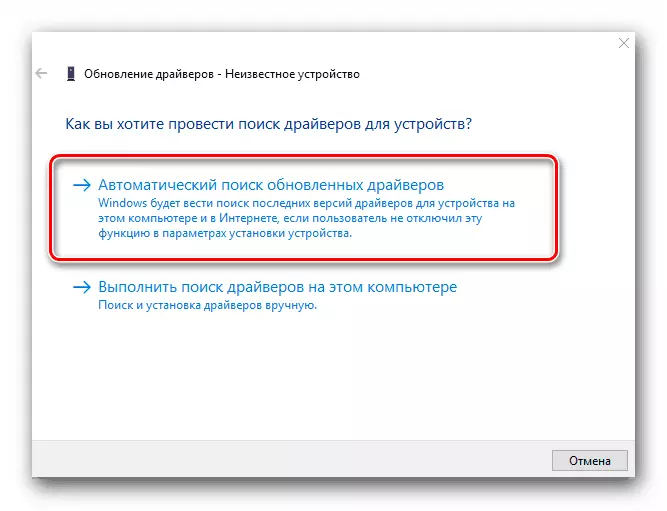
Lesen Sie mehr: Aktualisieren Sie den Treiber über "Geräte-Manager"
Abschluss
Jede oben vorgelegte Methode ist auf eigene Weise gut. Wenn Sie den Computer nicht mit zusätzlicher Software verstopfen möchten, können Sie den "Geräte-Manager" oder IDown nach ID verwenden. Wenn Sie eine Anhänger der Software des Entwicklers sind, gehen Sie auf die Website und laden Sie Programme von dort herunter. Es sollte jedoch berücksichtigt werden, dass alle Methoden die Verfügbarkeit von Internetverbindungen auf dem Computer beinhalten, da der Download direkt aus dem Netzwerk auftritt. Daher wird das Treiberinstallationsprogramm empfohlen, auf das externe Laufwerk zu kopieren, damit er in Notfallsituationen verwendet werden kann.
